Win7电脑只能进入安全模式但是不能正常进入系统怎么办 系统之家
安全模式,这是一个特殊的设计,旨在方便用户在修复电脑问题时进入。在这种模式下,许多计算机问题都可以得到解决。有些用户遇到了一个奇怪的现象:他们的电脑只能进入安全模式,而无法进入正常桌面。这究竟是怎么回事呢?接下来,我将为大家详细解析这个问题,并告诉大家如何在Win7系统中解决这个问题。

解决方案步骤:
一、启动系统配置实用程序
1、使用具有管理员权限的账户登录计算机。
2、点击“开始”,在“开始搜索”框中输入msconfig,然后按Enter。
3、如果系统提示您输入管理员密码或进行确认,请输入密码或点击“继续”。
二、配置“有选择的启动”选项
1、在“常规”选项卡上,点击“有选择的启动”。
2、在“有选择的启动”下,点击以清除“加载启动项”复选框。
3、点击“服务”选项卡,点击以选择“隐藏所有Microsoft服务”复选框,然后点击“全部禁用”。
4、点击“启动”标签卡,然后点击“全部禁用”并确认,最后点击“重新启动”。
三、登录Windows
1、如果提示,请登录Windows。
2、当您收到以下消息时,请单击以选中“在Windows启动时不显示此信息或启动系统配置实用程序”复选框,然后单击“确定”。
对于XP系统,进入安全模式的解决方法如下:
1、以安全模式启动电脑,然后关闭所有正在运行的程序。
2、在Windows任务栏上,单击“开始”菜单中的“运行”选项。
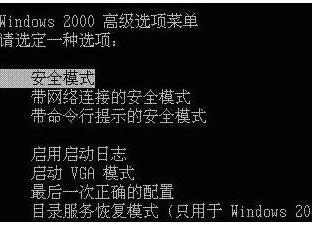
3、在打开的运行对话框中,直接输入命令msconfig后,点击确认。
4、就会弹出“系统配置实用程序”的界面,我们需要切换到“BOOT.INI”这个选项卡,取消勾选/SAFEBOOT这个选项,取消后点击确认关闭所有窗口。
5、重新启动计算机即可。
通过以上步骤,相信大家已经对如何解决Win7系统只能进入安全模式的问题有了更深入的了解。希望这个教程能对你们有所帮助!
Win7电脑只能进入安全模式但是不能正常进入系统怎么办 系统之家相关教程
- Win7怎么进入安全模式 Win7进入安全模式的方法 系统之家
- Win10进入安全模式怎么退出 Win10彻底退出安全模式的两种方法 系统之家
- w10系统进入安全模式后怎么恢复正常模式
- win10进入安全模式后怎么恢复正常模式启动电脑
- windows10进入安全模式后怎么恢复正常模式启动电脑
- 怎么进入win10安全模式 win10电脑怎么样进入安全模式
- win10进入安全模式后怎么恢复正常模式启动电脑
- 电脑win10安全模式怎么进入 win10系统电脑如何进入安全模式
- Win10在桌面怎么进入安全模式 系统之家
- 怎么进入安全模式win10 电脑怎样进入安全模式win10
- Win11如何替换dll文件 Win11替换dll文件的方法 系统之家
- Win10系统播放器无法正常运行怎么办 系统之家
- 李斌 蔚来手机进展顺利 一年内要换手机的用户可以等等 系统之家
- 数据显示特斯拉Cybertruck电动皮卡已预订超过160万辆 系统之家
- 小米智能生态新品预热 包括小米首款高性能桌面生产力产品 系统之家
- 微软建议索尼让第一方游戏首发加入 PS Plus 订阅库 从而与 XGP 竞争 系统之家
win10系统教程推荐
- 1 window10投屏步骤 windows10电脑如何投屏
- 2 Win10声音调节不了为什么 Win10无法调节声音的解决方案
- 3 怎样取消win10电脑开机密码 win10取消开机密码的方法步骤
- 4 win10关闭通知弹窗设置方法 win10怎么关闭弹窗通知
- 5 重装win10系统usb失灵怎么办 win10系统重装后usb失灵修复方法
- 6 win10免驱无线网卡无法识别怎么办 win10无法识别无线网卡免驱版处理方法
- 7 修复win10系统蓝屏提示system service exception错误方法
- 8 win10未分配磁盘合并设置方法 win10怎么把两个未分配磁盘合并
- 9 如何提高cf的fps值win10 win10 cf的fps低怎么办
- 10 win10锁屏不显示时间怎么办 win10锁屏没有显示时间处理方法

